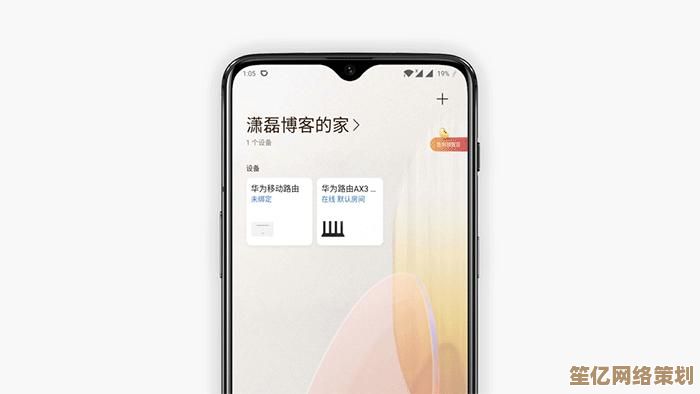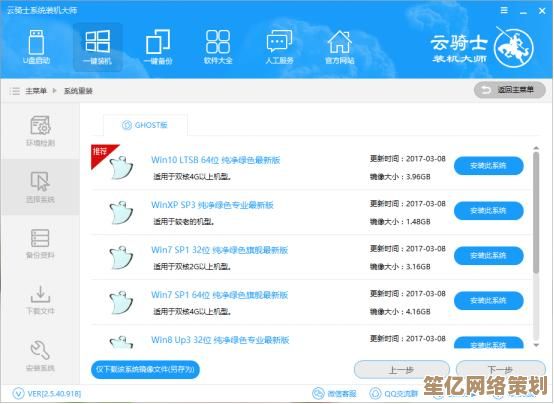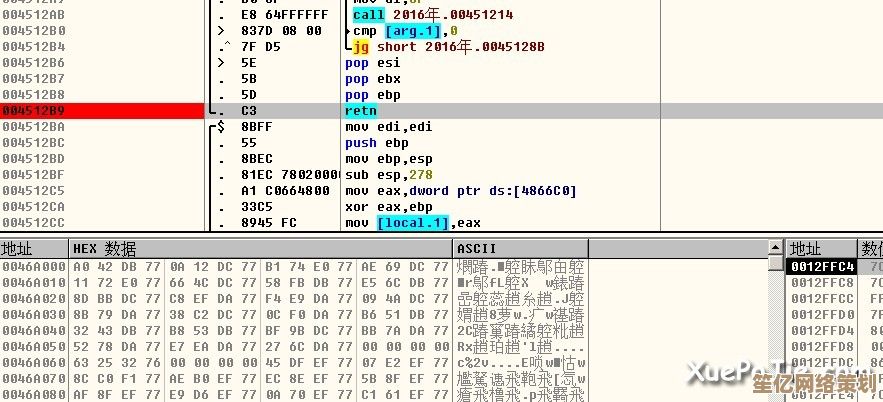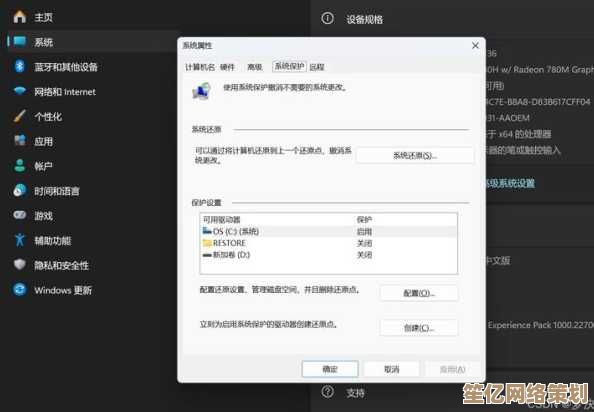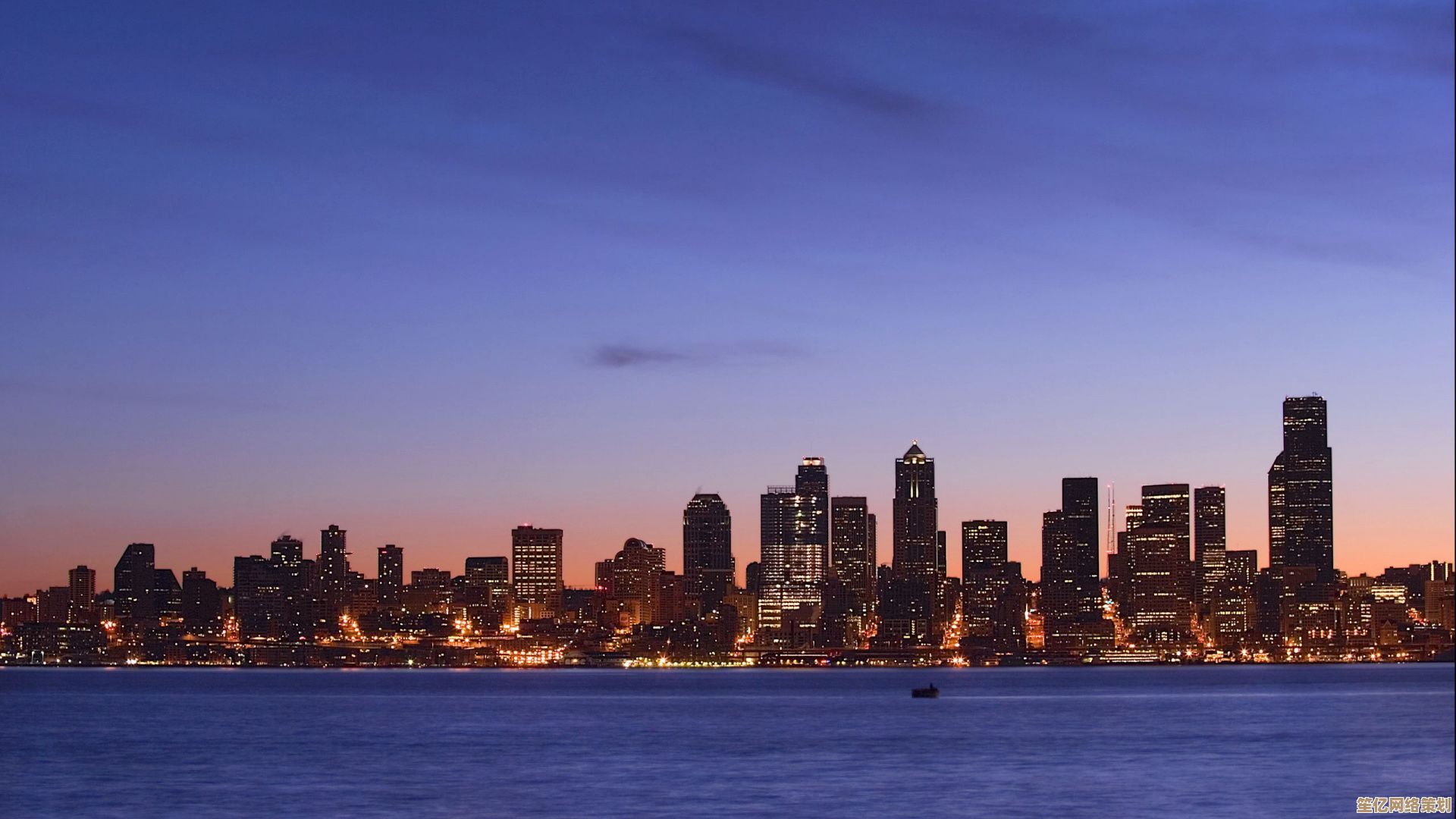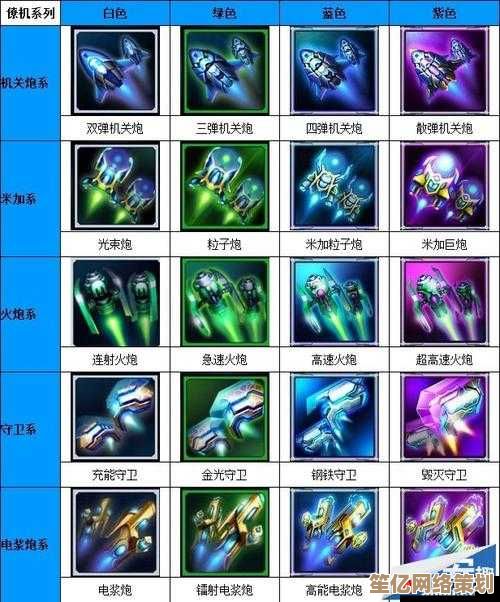轻松实现精准抠图的PS实用技法,快速提升设计效率!
- 问答
- 2025-10-02 17:19:12
- 3
别再用钢笔工具抠到崩溃了!试试这些PS野路子,省时间还不秃头
说实话,我以前总觉得抠图是设计里最烦人的环节,尤其是用钢笔工具一点点描边,手抖一下就得撤回重来,眼睛都快瞪出屏幕了,直到有一次赶着交稿,半夜三点还在抠头发丝,差点把鼠标摔了——后来我才发现,原来 Photoshop 里藏了这么多“偷懒却精准”的抠图姿势。
选择并遮住:边缘处理之王,但别只会用“智能半径”
很多人都知道用“选择并遮住”(Select and Mask),但大部分教程只会教勾选“智能半径”,我的经验是:先用手动调整画笔+边缘检测同步操作,比如抠一只毛茸茸的猫,我会先用对象选择工具框个大概,进入“选择并遮住”后,把智能半径调到30%左右,重点是用“调整边缘画笔”在毛发和背景交界处疯狂涂抹——别怕涂出去,系统反而能识别出细节,最后记得输出为“新建带有图层蒙版的图层”,方便后期修改。
个人翻车案例:有次抠产品图,背景是浅灰色,头发深黑,用自动检测总丢发丝细节,后来发现是“净化颜色”没调输出设置,结果边缘一圈灰蒙蒙的… 补救方法是蒙版里用画笔手动擦除,但真的费时间,所以现在我一定勾选“净化颜色”且输出到新图层,省得返工。
通道抠图:老派但真香,尤其对付复杂透明物体
玻璃杯、烟雾、婚纱这类半透明东西,用常规工具简直灾难,通道抠图虽然步骤多,但精准度吊打其他方法。关键不是直接复制通道,而是找到明暗对比最强烈的那个通道(通常是蓝色或绿色),复制后再用色阶(Ctrl+L)拉大对比——让要抠的部分纯白,背景纯黑,最后载入选区,反选回到图层蒙版就行。
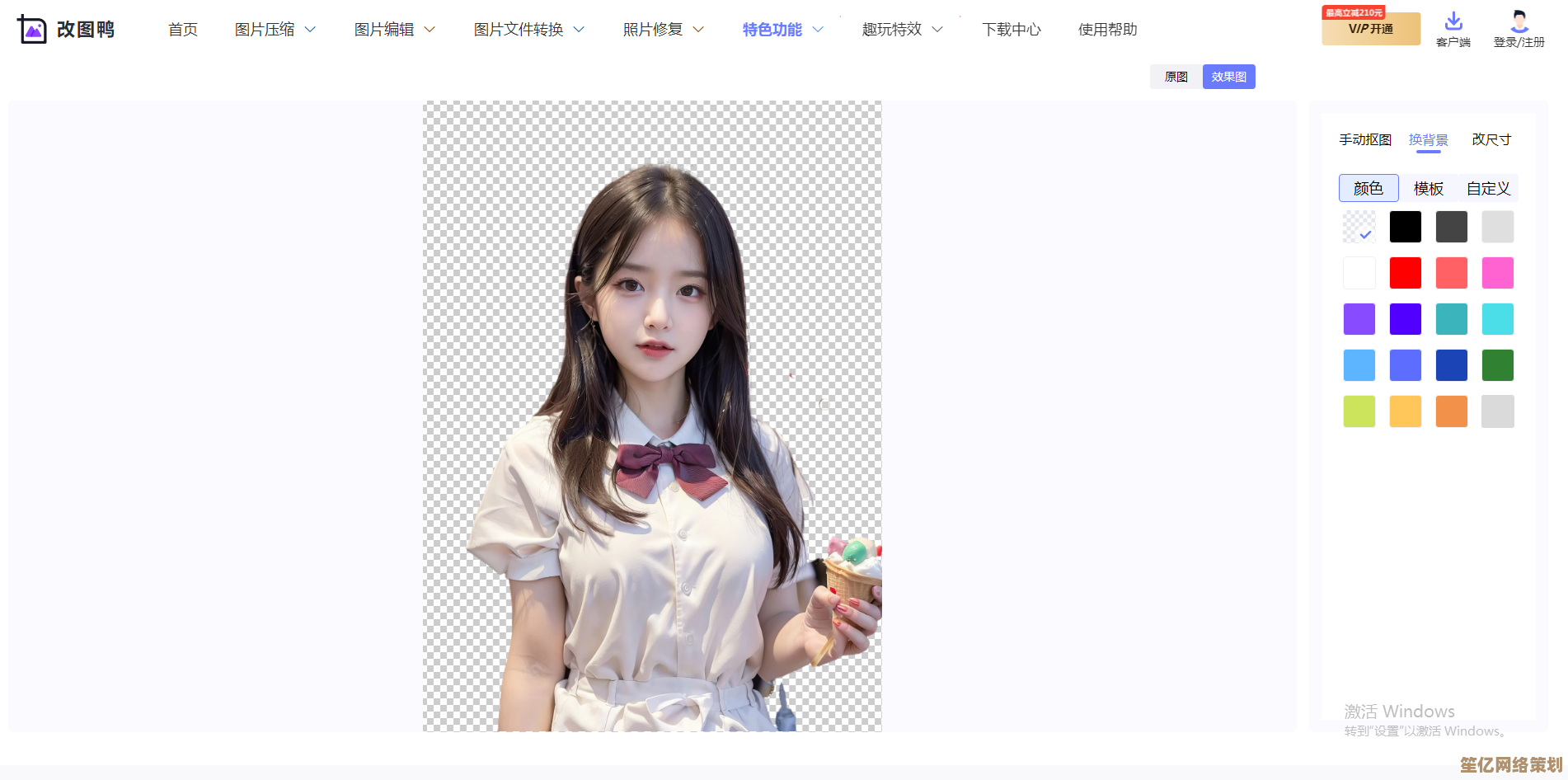
我的骚操作:抠一杯冒热气的咖啡时,发现通道里烟雾和背景灰度太接近,干脆用黑色画笔在通道里把非烟雾区全涂黑,只留烟雾部分灰白——虽然有点“作弊”,但最终效果自然,客户根本没看出是后期抠的。
混合颜色带:秒抠天空、文字、纯色背景的神器
80%的简单抠图其实根本不用复杂操作,比如换天空,直接双击图层打开“图层样式”,找到“混合颜色带”,按住Alt键拖动“本图层”的黑色滑块,天空就自动消失了!原理是PS根据像素亮度智能剥离背景,适合颜色对比大的图,但注意边缘容易有白边,最好搭配1-2像素的蒙版收缩。
踩坑提醒:有次我给电商产品图换背景,产品是浅灰色,背景是白色,用混合颜色带居然把产品的高光部分也抠没了… 后来学乖了,先复制一层备份,再用低透明度画笔修补细节。
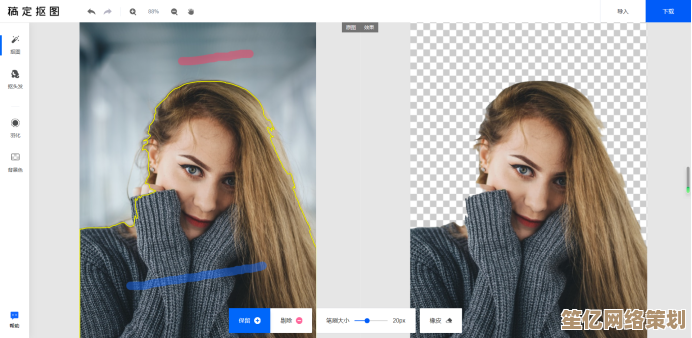
手动补救:抠图没有一步到位,最终还得靠人手
哪怕用再牛的AI工具(比如PS2024的AI抠图),复杂边缘照样翻车,我习惯抠完最后一步:新建图层,用1-2像素的硬边画笔,吸取前景颜色,手动补边缘缺漏,比如发丝断点、产品反光点,甚至用涂抹工具轻微拉扯模拟毛绒感——这些细节才是抠图不假的关键。
情绪暴论:别信那些“一键抠图”的宣传!实际工作中,精准抠图=70%工具技巧+30%手动修瑕,有时候客户给的图分辨率低到离谱,啥工具都救不了,只能硬着头皮画边缘…(此时只想对甲方微笑说:下次能发原图吗?)
总结我的抠图流水线:
- 简单背景:混合颜色带/快速选择工具 → 蒙版微调
- 复杂边缘:选择并遮住+通道双保险 → 手动画笔修补
- 半透明物体:通道抠图为主,图层模式叠加增强质感
最后甩句大实话:抠图快≠盲目追求速度,而是减少重复劳动,现在我能省下时间琢磨版式和创意,而不是熬夜和像素死磕——毕竟,设计的本质是创造,不是抠图机器对吧?
本文由瞿欣合于2025-10-02发表在笙亿网络策划,如有疑问,请联系我们。
本文链接:http://waw.haoid.cn/wenda/17107.html